IDEA Navigation(导航)
2021-07-07 16:33 更新
-
Command + O 查找类文件 -
Command + Shift + O查找所有类型文件、打开文件、打开目录,打开目录需要在输入的内容前面或后面加一个反斜杠/ -
Command + Option + O前往指定的变量 / 方法 -
Control + 方向键左 / Control + 方向键右 左右切换打开的编辑tab页 -
F12 返回到前一个工具窗口 -
Esc 从工具窗口进入代码文件窗口 -
Shift + Esc隐藏当前或最后一个活动的窗口,且光标进入代码文件窗口 -
Command + Shift + F4关闭活动run/messages/find/... tab -
Command + L 在当前文件跳转到某一行的指定处 -
Command + E 显示最近打开的 文件记录 列表 -
Command + Shift + E显示最近打开的 文件代码位置记录 列表 -
Option + 方向键左 / Option + 方向键右 光标跳转到当前单词 / 中文句的左 / 右侧开头位置 -
Command + Option + 方向键左 / Command + Option + 方向键右退回 / 前进到上一个操作的地方 -
Command + Shift + Delete 跳转到最后一个编辑的地方 -
Option + F1显示当前文件选择目标弹出层,弹出层中有很多目标可以进行选择(如在代码编辑窗口可以选择显示该文件的Finder) -
Command + B / Command + 鼠标点击 进入光标所在的方法/变量的接口或是定义处 -
Command + Option + B跳转到实现处,在某个调用的方法名上使用会跳到具体的实现处,可以跳过接口 -
Option + Space, Command + Y快速打开光标所在方法、类的定义 -
Control + Shift + B跳转到类型声明处 -
Command + U前往当前光标所在方法的父类的方法 / 接口定义 -
Control + 方向键下 / Control + 方向键上 当前光标跳转到当前文件的前一个/后一个方法名位置 -
Command + ] / Command + [移动光标到当前所在代码的花括号开始/结束位置 -
Command + F12 弹出当前文件结构层,可以在弹出的层上直接输入进行筛选(可用于搜索类中的方法) -
Control + H显示当前类的层次结构 -
Command + Shift + H显示方法层次结构 -
Control + Option + H显示调用层次结构 -
F2 / Shift + F2 跳转到下一个/上一个突出错误或警告的位置 -
F4 / Command + 方向键下 编辑/查看代码源 -
Option + Home显示到当前文件的导航条 -
F3选中文件/文件夹/代码行,添加/取消书签 -
Option + F3 选中文件/文件夹/代码行,使用助记符添加/取消书签 -
Control + 0...Control + 9 定位到对应数值的书签位置 -
Command + F3显示所有书签
以上内容是否对您有帮助:

 免费AI编程助手
免费AI编程助手
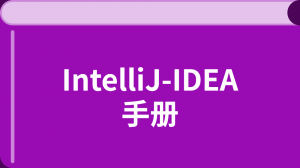



更多建议: